Corsair este un producător de top de șoareci și tastaturi dedicate jocurilor, oferind o multitudine de opțiuni avansate, inclusiv iluminare RGB personalizabilă, profiluri multiple, suport macro și setări de performanță ajustabile. Pentru a beneficia la maximum de aceste funcții, utilizatorii au nevoie de iCUE, software-ul proprietar Corsair. Deși este un instrument puternic, iCUE funcționează exclusiv pe sistemele Windows. Prin urmare, utilizatorii de Mac sunt nevoiți să apeleze la drivere terțe pentru a accesa funcționalitățile pentru care au plătit.
Instalarea CKB-Next
CKB-Next reprezintă o continuare activă a proiectului CKB original, abandonat de creatorul său inițial. Este recomandat să descărcați și să instalați cea mai recentă versiune. Alternativ, utilizatorii avansați pot construi de la sursă aplicația, dacă preferă.
După instalare, conectați dispozitivul, iar acesta ar trebui să apară ca o nouă filă în fereastra de setări. De aici, aveți acces la diverse profiluri și puteți personaliza efectele de iluminare pentru fiecare zonă a dispozitivului. Efectele de animație, deși nu sunt la fel de intuitive ca în iCUE, sunt remarcabile pentru o aplicație terță parte și își îndeplinesc scopul cu succes.
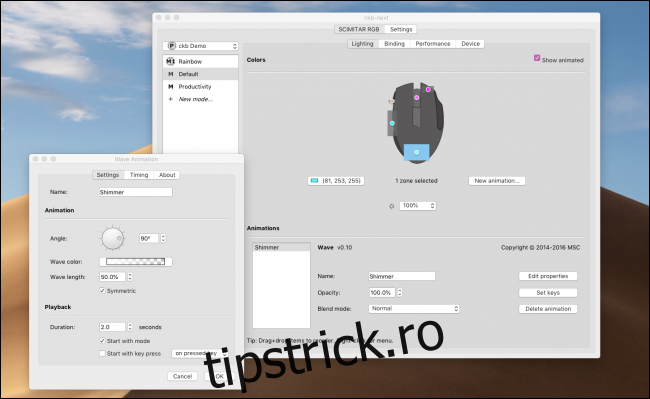
Pentru a configura tastele numerice de pe un mouse precum Scimitar, este necesar să selectați fiecare buton individual și să îl atribuiți unei taste corespunzătoare. Deși acest proces poate fi anevoios, este eficient. Meniul derulant „Tastare” oferă o listă completă cu toate caracterele configurabile pentru mouse.
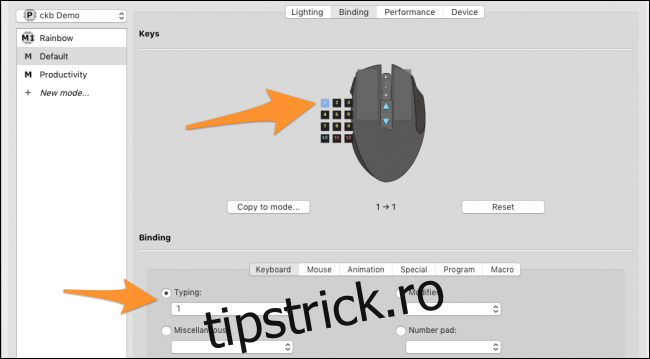
Sub celelalte meniuri derulante și file, veți găsi opțiuni pentru tastele modificatoare, tastele funcționale, butoanele mouse-ului și acțiunile roții mouse-ului.
O funcție absentă este un sistem macro dedicat. Deși aplicația oferă o configurare foarte simplă, aceasta pare a fi limitată la introducerea unei singure linii de text. Pe macOS, se pot utiliza instrumente precum BetterTouchTool pentru macrocomenzi, dar s-a observat o latență în timpul utilizării în jocuri.
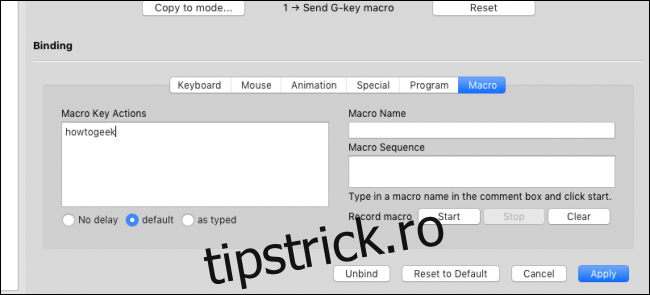
În fila „Performanță” se pot configura setările DPI și se pot atribui culori diferite pentru nivelurile DPI, cel puțin pentru modelele de șoareci care oferă această funcționalitate.
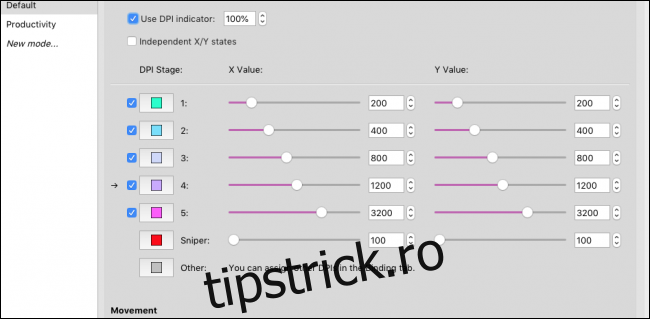
Setarea „Sniper” este o opțiune manuală care se activează cu ajutorul unui buton dedicat al mouse-ului. Aceasta scade (sau crește) DPI-ul în timpul menținerii butonului apăsat, fiind utilă pentru fotografii precise în jocurile unde, de obicei, se preferă un DPI ridicat.
Probleme cu software-ul
Cu toate îmbunătățirile aduse de-a lungul timpului, CKB rămâne un software terță parte, cu anumite neajunsuri:
CKB necesită aproximativ zece secunde pentru a detecta mouse-ul. În această perioadă, mouse-ul funcționează, dar cu setările implicite și prezintă o ușoară întârziere la mișcare.
Aplicația introduce o mică latență la input, afectând performanța generală a mouse-ului.
Tastele numerice nu funcționează în unele aplicații, posibil datorită modului în care acestea sunt transmise sistemului.
Configurarea inițială a mouse-ului este anevoioasă și necesită timp.
În plus, necesitatea de a utiliza un software terță parte este o problemă majoră, mai ales când vine vorba de un producător precum Corsair. Cu toate acestea, faptul că există un port iCUE creat de comunitate pentru Mac și Linux este un lucru remarcabil și suntem recunoscători dezvoltatorilor.